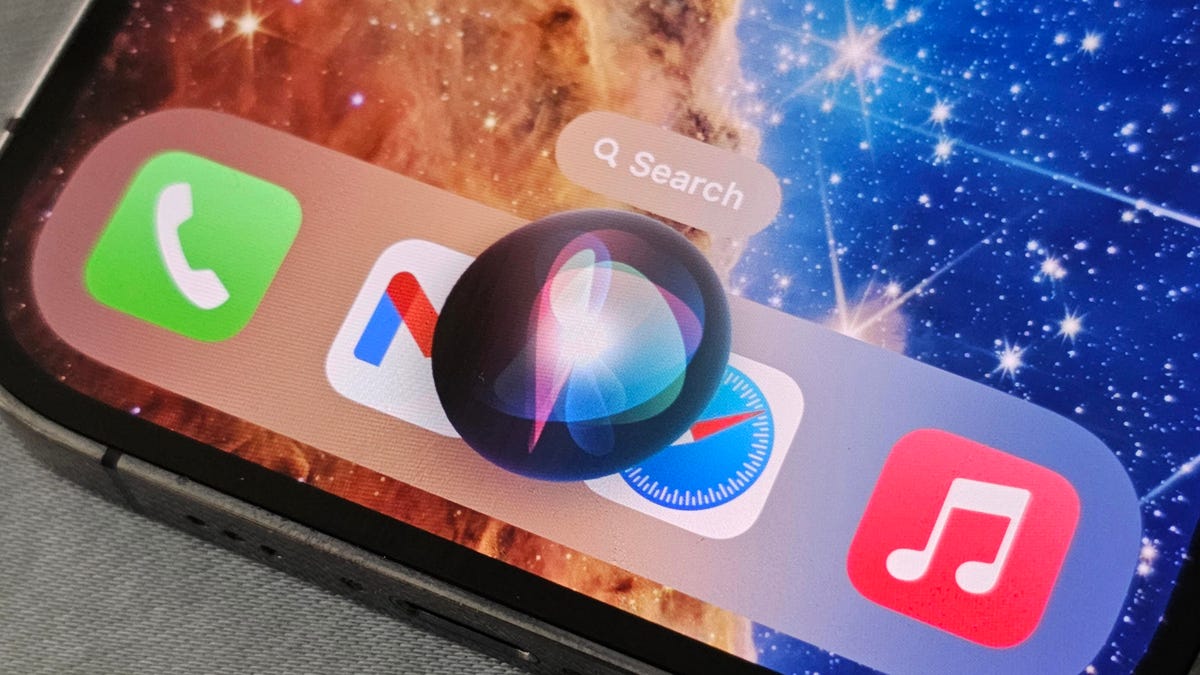Siri diperkenalkan pada iPhone 4S pada tahun 2011, hanya empat tahun setelah peluncuran iPhone pertama. Dalam kurun waktu sekitar dua belas tahun sejak itu, asisten digital Apple telah memudahkan kita semua untuk menyelesaikan tindakan hanya dengan suara kita.
Baik Anda sedang mengirim pesan teks saat mengemudi, melakukan konversi metrik saat memasak, atau mencoba memulai aplikasi white noise sambil mengayun bayi yang menangis, kekuatan hands-free dari Siri dapat menjadi manfaat besar.
Dokumentasi Apple sendiri tentang hal-hal yang bisa dilakukan Siri untuk Anda singkat dan tidak mencakup hampir semua tindakan iPhone yang mungkin bisa Anda capai dengan perintah suara. Sebagai contoh, tahukah Anda sekarang Anda bisa me-restart iPhone Anda hanya dengan suara?
Jika Anda ingin belajar lebih banyak tentang apa yang bisa Anda lakukan di iPhone Anda hanya dengan suara Anda, lihat sembilan perintah suara Siri tersembunyi ini.
Untuk informasi lebih lanjut tentang Siri dan iPhone, lihat fitur-fitur baru terkeren di iOS 17 dan bagaimana Anda bisa menggantikan Siri dengan Amazon Alexa di layar utama iPhone Anda.
Tidak perlu lagi ‘Hey, Siri’
Selama Anda menjalankan iOS 17, Anda tidak perlu lagi mengatakan “Hey, Siri” untuk mengaktifkan Siri di iPhone Anda. Yang perlu Anda lakukan hanyalah mengatakan “Siri,” dan iPhone Anda akan mulai mendengarkan setiap perintah suara yang Anda berikan. Misalnya, Anda hanya perlu mengatakan “Siri, atur alarm jam 8 pagi Kamis mendatang” – tidak perlu “Hey.” Yang perlu Anda lakukan sekarang hanyalah mengatakan “Siri.”
Membaca artikel di Safari oleh Siri
Salah satu tambahan adalah kemampuan untuk membuat Siri membacakan artikel, cerita pendek, atau halaman web lainnya – selama kompatibel dengan fitur Tampilan Pembaca. Jika Anda tidak yakin apakah Tampilan Pembaca berfungsi di halaman web, ketuk ikon AA di bagian kiri atas dan pastikan bahwa pengaturan Tampilkan Pembaca tidak berwarna abu-abu.
Untuk membuat Siri membacakan halaman web Safari kepada Anda, katakan sesuatu seperti “Siri, bacakan ini kepada saya” atau “Siri, saya ingin mendengarkan halaman ini.” Jika Anda mengetuk ikon Dengarkan Halaman baru di bagian kiri atas, Anda dapat mengubah kecepatan berbicara Siri sehingga asisten suara berbicara lebih cepat atau lebih lambat.
Cepat menemukan kata sandi yang disimpan untuk situs web dan aplikasi
Apple memungkinkan Anda menyimpan nama pengguna dan kata sandi Anda di semua perangkat Apple Anda, termasuk iPhone Anda, melalui iCloud Keychain. Di iOS, Anda dapat pergi ke Pengaturan > Kata Sandi untuk melihat kata sandi yang disimpan untuk ID Apple Anda, situs web, dan aplikasi – tetapi Anda dapat mengaksesnya lebih cepat dengan Siri.
Yang perlu Anda lakukan hanyalah bertanya kepada Siri “Tunjukkan saya kata sandi untuk (aplikasi/situs web)” dan Anda akan secara otomatis dialihkan ke halaman kata sandi spesifik tersebut di pengaturan Anda. Sebelum Anda dapat melihat kata sandi, Anda perlu menggunakan Face ID atau Touch ID untuk mendapatkan akses. Dari sana, Anda dapat menyalin nama pengguna atau kata sandi ke clipboard Anda.
Menonaktifkan alarm yang mengganggu
Alarm Anda terus berbunyi, tetapi Anda entah tidak berada di dekat iPhone Anda atau mungkin Anda hanya tidak dapat menemukannya karena tertutup selimut atau hilang di bantal sofa. Sebuah alarm iPhone akan terus berbunyi selama 15 menit jika Anda tidak membatalkan atau menunda, tetapi ada cara untuk menghentikannya hanya dengan suara Anda.
Bahkan jika alarm Anda berbunyi keras, Anda bisa memberi tahu Siri “Matikan alarm saya” untuk mematikannya. Bahkan Anda bisa hanya mengatakan “Hey, Siri” dan itu juga akan menghentikan alarm Anda dari berdering. Berbeda dengan fitur snooze, menggunakan salah satu perintah Siri akan secara permanen mematikan alarm.
Mencari keluarga atau teman menggunakan alat Temukan Saya
Fitur Temukan Saya memungkinkan Anda melacak tidak hanya perangkat Apple Anda tetapi juga perangkat teman, keluarga, dan orang yang Anda cintai. Jika Anda sedang melacak lokasi seseorang melalui Temukan Saya, seperti pasangan atau saudara Anda, Anda bisa menggunakan Siri untuk dengan cepat memeriksa di mana mereka berada.
Tanyakan kepada Siri “Dimana (nama kontak)?” dan jendela Temukan Saya kecil akan muncul di bagian atas layar, menunjukkan persis di mana orang tersebut berada. Siri juga akan mengumumkan seberapa jauh mereka berada dan alamat perkiraan lokasi mereka. Jika Anda mengetuk jendela Temukan Saya, Anda akan diarahkan ke aplikasi Temukan Saya, di mana Anda bisa menghubungi orang tersebut, mendapatkan petunjuk arah ke lokasi mereka, dan lainnya.
Menerjemahkan kata atau kalimat asing
Selain aplikasi mandiri, fitur Terjemahan Apple terintegrasi ke iPhone Anda, memungkinkan Anda untuk dengan cepat menerjemahkan bahasa dari hampir di mana pun di perangkat Anda, termasuk dalam pesan teks Anda, di browser web Anda, dan dengan Siri.
Anda bisa meminta Siri untuk menerjemahkan satu kata atau kalimat lengkap hanya dengan suara Anda. Misalnya, Anda bisa mengatakan “Terjemahkan ‘Kepala saya sakit. Saya rasa saya akan tidur’ dalam bahasa Spanyol” dan Siri akan membacakan kalimat Anda dalam bahasa asli dan kemudian dalam bahasa terjemahan. Jika Anda ingin mendengar terjemahan lagi, Anda bisa menekan tombol putar di jendela Terjemahan.
Saat ini, 17 bahasa, termasuk Spanyol dan Cina, didukung dengan Terjemahan, tetapi tidak semuanya dapat digunakan dengan Siri. Pop-up ini akan muncul di bagian atas ponsel Anda, mempratinjau baik apa yang Anda katakan maupun terjemahannya.
Mengatur pengingat berdasarkan lokasi Anda
Aplikasi Pengingat di iPhone Anda adalah alat produktivitas yang kuat untuk membantu Anda mengingat apa yang perlu Anda lakukan sepanjang hari, seperti menelepon, mengirim email, atau melakukan pembelian online. Tetapi Anda tidak perlu diingatkan untuk semua hal di daftar tugas Anda setiap saat, itulah mengapa Anda bisa menggunakan Siri untuk membuat pengingat berbasis lokasi Anda.
Misalnya, jika Anda ingin diingatkan bahwa Anda perlu membayar tagihan internet ketika Anda pulang, katakan kepada Siri “Ingatkan saya untuk membayar tagihan internet saya ketika saya pulang” dan pengingat akan dibuat. Saat Anda tiba di rumah (yang bisa Anda atur di Kontak atau Peta), pengingat harus muncul di ponsel Anda. Selain tempat kerja dan rumah, Anda bisa mengatur lokasi Anda ke tempat seperti Target atau taman lokal, tetapi Siri akan meminta Anda untuk memverifikasi alamat yang tepat.
Dapatkan petunjuk arah kembali ke mobil Anda yang diparkir
Parkir di bandara dan kehilangan arah ke mobil Anda? Bisa sulit untuk menemukan kembali ke mobil Anda, terutama jika Anda tidak membuat catatan mental dan Anda berada di tempat parkir atau garasi yang besar dengan ratusan kendaraan lain. Untungnya, iPhone Anda biasanya tahu di mana Anda memarkir mobil Anda – yang perlu Anda lakukan hanyalah bertanya kepada Siri.
Katakan “Berikan saya petunjuk arah ke mobil saya” dan Siri akan membuka aplikasi Peta dan memberi Anda petunjuk berjalan ke tempat di mana ia mengira mobil Anda diparkir. iPhone Anda melacak perangkat lain yang terhubung dengannya, seperti stereo mobil Anda, serta kecepatan perjalanan Anda, untuk memperkirakan di mana mobil Anda diparkir. Peta biasanya menandai mobil yang diparkir saat Anda memutuskan koneksi iPhone Anda dari mobil Anda.